PS处理头发的过程步骤
如何用把发丝处理流畅自然?其实方法并不难,可以用笔刷或钢笔勾画发丝增加细节;最后给头发做一下光泽和用双曲线或中性灰等方法美化一下即可。接下来,小编跟你分享PS处理头发的过程。
PS处理头发步骤1、
首先我们在ps里面打开图片,进行观察,发现头发问题很多,选取头发形状和走势比较好的部分。如下图。

PS处理头发步骤2、
然后进行复制,移动到合适位置,添加蒙板,使用画笔进行融合,让它过度自然,如下图。

PS处理头发步骤3、
关键一步来了,新建空白层,使用头发笔刷根据头发走势和形状进行描绘,让复制的头发层和原图融合自然为止(温馨提示:没有经验的小伙伴可以多看点头发转手绘的教程)如下图。

PS处理头发步骤4、
再使用比较硬边的画笔或头发笔刷进行细化直到满意为止,单个层效果如下图。
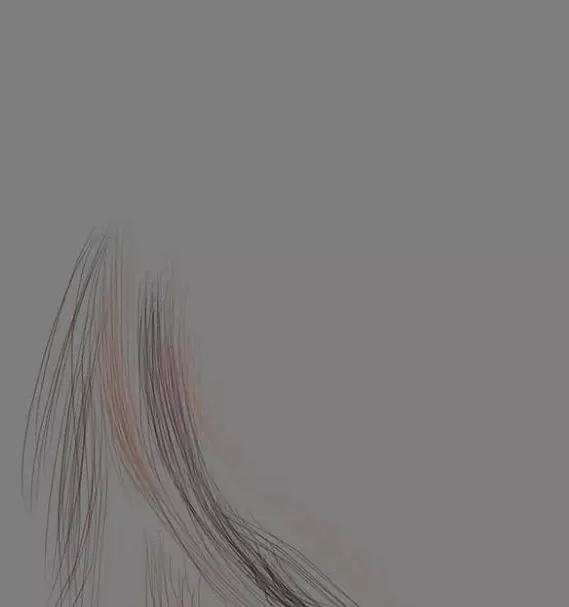
PS处理头发步骤5、
关键的一步又来了,这一步可以使用中性灰,也可以使用双曲线完成。新建压暗曲线,添加黑色蒙板,将头发压暗,重新塑造新的光影和结构,如下图。

PS处理头发步骤6、
然后新建提亮曲线,添加黑色蒙板,根据头发走势变化,塑造高光,如下图。
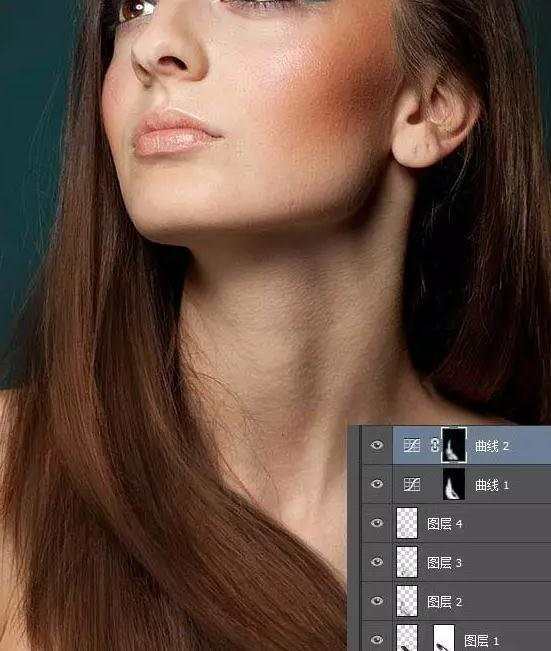
PS处理头发步骤7、
再新建曲线图层,根据需要进行细化,这里我需要提亮,所以继续建提亮曲线。如下图。

PS处理头发步骤8、
关键一步又来了!(滚犊子,怎么这么多关键一步)这一步真的很关键,就是双频率(俗称高低频)分割的使用。使用双频要点时间,一定要耐心,如下图。

PS处理头发步骤9、
最后,在使用相同的原理和方法修饰左边部分,一定耐心,坚持。大功告成。

PS处理相关文章:
1.用ps抠头发的技巧
2.Photoshop头发高光处理教程
3.PS处理太黑的照片的方法
4.PS处理虚焦照片的教程
5.ps处理模糊照片的方法
6.PS怎么增减图像色彩浓度、将图像处理为单色
7.ps快速批量处理照片
8.photoshopcs图像处理技巧
9.怎样用ps处理模糊照片
10.PS怎么用布尔运算画图
PS处理相关文章:
1.用ps抠头发的技巧
2.Photoshop头发高光处理教程
3.PS处理太黑的照片的方法
4.PS处理虚焦照片的教程
5.ps处理模糊照片的方法
6.PS怎么增减图像色彩浓度、将图像处理为单色
7.ps快速批量处理照片
8.photoshopcs图像处理技巧
9.怎样用ps处理模糊照片
10.PS怎么用布尔运算画图

PS处理头发的过程步骤的评论条评论